Az iPhone-ok és az iPadek az Apple csúcskategóriás eszközei közé tartoznak. Nem tagadhatjuk, hogy ezek az iOS-eszközök nagyszerű funkcionalitással rendelkeznek, amely bizalmat ad a tulajdonosoknak, és elégedetté is teszi őket. Másrészt a képernyőfelvételek fontosságot kaptak, különösen a járvány kezdete óta. Mostantól sokan fontolóra vették speciális online óráik, értekezleteik és különleges tevékenységeik rögzítését, még játékaikat is, amelyeket eszközükön végeznek.
A videók azonban önmagukban nem lesznek elegendőek, mert hangnak is kell kísérnie őket. A hang vagy a hang óriási különbséget jelent a rögzítésben, mert a felvétel jelentőségét eleve szándékosan készítették el. Nos, ha te is közéjük tartozol, és megvan a pontos oka, hogy miért jöttél tanulni hogyan lehet képernyőfelvételt készíteni hanggal iOS 11-15 rendszeren, akkor nagyon szívesen segítünk Önnek. Ebben a bejegyzésben a legjobb megoldások és átfogó utasítások várják Önt. Tehát további búcsú nélkül kezdjük el a tanulást.
1. rész. Az iPhone képernyőrögzítésének legegyszerűbb módja hanggal
Ez a bónusz rész lehetővé teszi az asztali képernyő és a hang kiváló minőségben történő rögzítését. AVAide Screen Recorder a legkiválóbb képernyő-, játék-, hang-, webkamera-, online tanfolyam-, videokonferencia- és filmrögzítő, amelyet Windows és Mac számítógépeken használhat. Ezenkívül a hangrögzítője eltér a többitől, mivel lehetővé teszi a rendszerhang és a mikrofon rögzítését a beépített zajszűrő és -javító funkciókkal. Nem csak ez, ez az AVAide Screen Recorder kibővítheti kiemelkedő funkcióit a képernyő és a hang terén, tükrözve iOS és Android készülékeit.
Mi más? Miközben megkönnyíti a képernyő hangjának rögzítését, ez a fantasztikus szoftver lehetővé teszi, hogy képernyőképet készítsen és hangot adjon hozzá, amely szintén kiváló minőségű kimenettel készül. És természetesen az eszköz szelídsége részeként a könnyen érthető felületen kívül olyan gyorsbillentyűket is biztosít, amelyeket könnyen megjegyezhet.
- Rögzítse iPhone képernyőjét hanggal a képernyő és a hangtükrözés funkcióival.
- Készítsen moziszerű megjelenítést és hangot az iPhone és iPad felvétele után.
- Számos funkciót, beállítást és szerkesztőeszközt tartalmaz.
- Készítse el felvételeit MP4, MOV, WMV, F4V, GIF stb. formátumban.
Az iPhone képernyőjének rögzítése hanggal az AVAide Screen Recorder segítségével
1. lépésSzerezze be a rögzítő szoftvert
Töltse le és telepítse sikeresen a fantasztikus szoftvert az asztalára a fenti letöltési gombokra kattintva. Ezt követően azonnal indítsa el a szoftvert.
2. lépésVálassza ki a megfelelő eszközt
A fő felület elérésekor vigye az egérmutatót a megfelelő rögzítőeszközre, amelyre szüksége van. Ehhez a feladathoz válassza a Telefon felvevőt, és válassza ki a lehetőséget iOS felvevő a következő ablakban.
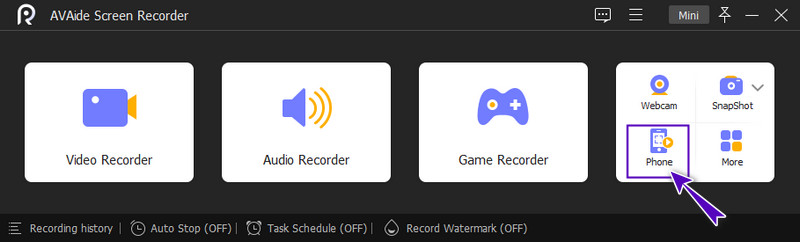
3. lépésCsatlakozás a Mirrorhoz
Most válassza ki a Képernyő tükrözés kiválasztását, és meg kell győződnie arról, hogy a telefon ugyanahhoz a wifi-hez csatlakozik, amelyhez az asztali számítógép is csatlakozik. iPhone-ján kövesse az ablakban megjelenő irányelveket a csatlakozáshoz.
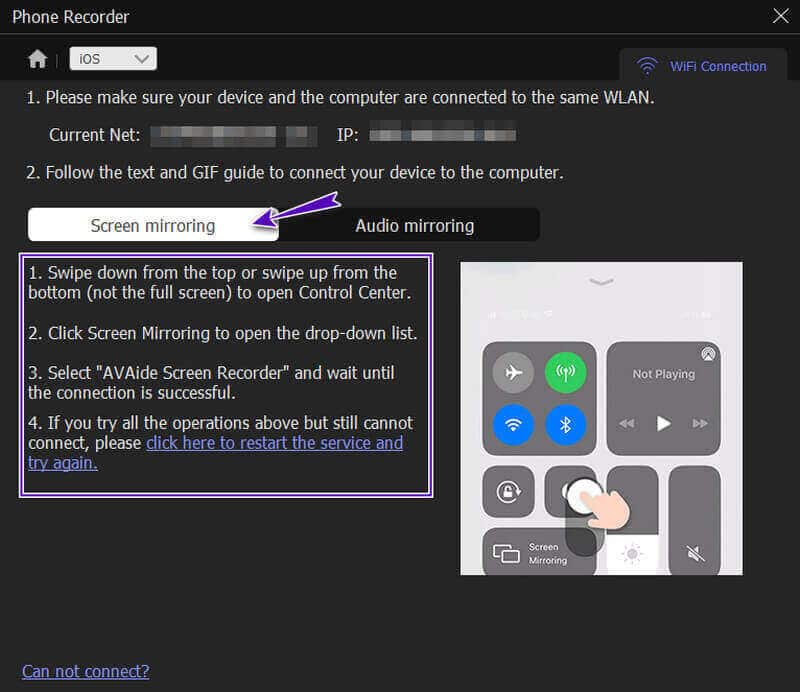
4. lépésIndítsa el/Exportálja a felvételt
Miután a telefon csatlakoztatva van, és készen áll a tükrözésre, lépjen a Tartalom rögzítése lehetőség a hangforrás beállítására. Ezután nyomja meg a Rekord gombot a felvétel elindításához.
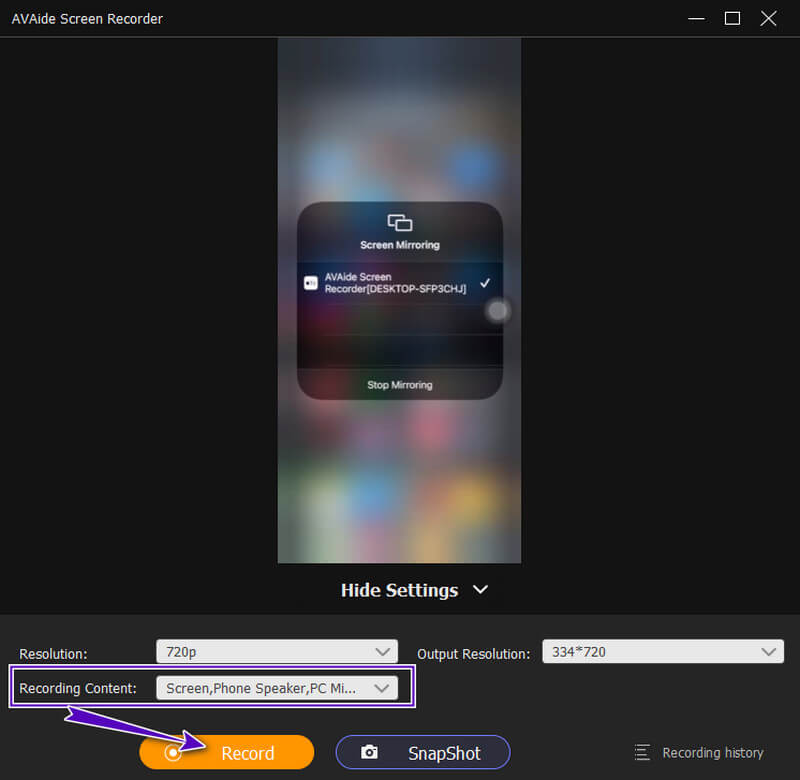
A felvétel után megütötte a Álljon meg ikonra, végezze el a szükséges beállításokat, vagy nyomja meg a gombot Export gombot a felvétel mentéséhez.
Jegyzet: Ugyanezek az irányelvek érvényesek Mac rendszerre is. És arra is használhatod hang rögzítése iPhone-on külön.
2. rész. A képernyőrögzítés alapértelmezett módja hanggal az iPhone készüléken
Kérjük, vegye figyelembe, hogy a hanggal ellátott képernyők rögzítése sokkal könnyebb lesz iOS 11 és újabb verziók esetén. Ennek az az oka, hogy ezek az eszközök, különösen az iOS 11, rendelkeznek képernyőrögzítési funkcióval, amely Képernyőrögzítésként jelöli meg. Ez egy beépített eszköz, amellyel könnyedén rögzítheti a teljes képernyőt, valamint a rendszer hangját, hangját vagy hangját a telefonjáról. Nem szabad azonban figyelmen kívül hagynia a harmadik féltől származó alkalmazások figyelemre méltó képességét sem, amelyek jelentősen befolyásolhatják a képernyő rögzítését. De ne hagyja, hogy ez az információ zavarjon, mert csak a legjobb rögzítőalkalmazásokat közöljük, amelyek tökéletes hangzást biztosítanak a rögzített videóhoz.
1. lépésEngedélyezze a Képernyőrögzítés funkciót
Engedélyeznie kell az átkódoló eszközt a következő oldalon Beállítás majd a Irányító központ. Most menjen ide Hozzáférés az alkalmazásokon belül és húzza tovább, majd keresse meg a Képernyőfelvétel a hozzáadandó alkalmazások között.
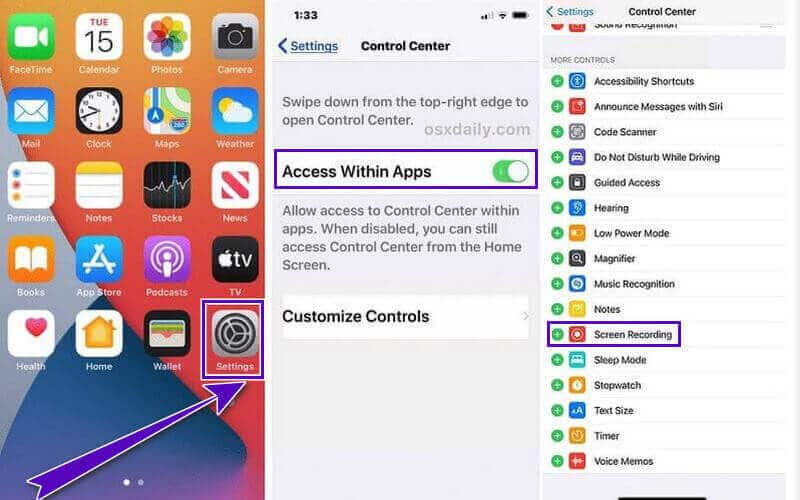
2. lépésIndítsa el a Képernyőfelvételt
Most elkezdheti rögzíteni a képernyőt hanggal. Csúsztassa lefelé a képernyőt, és lépjen a ikonra Képernyőrögzítő, és érintse meg az indításhoz. Ezúttal elkezdheti lejátszani a videót vagy bármilyen fájlt, amelyet fel kell venni. Biztosan észre fogja venni, hogy a felvétel folyamatban van, mert a piros rész megjelenik a képernyő tetején.
3. lépésA felvétel leállításához vagy befejezéséhez kattintson a piros italra. Ezt követően érintse meg a Álljon meg választás a kis ablakon.
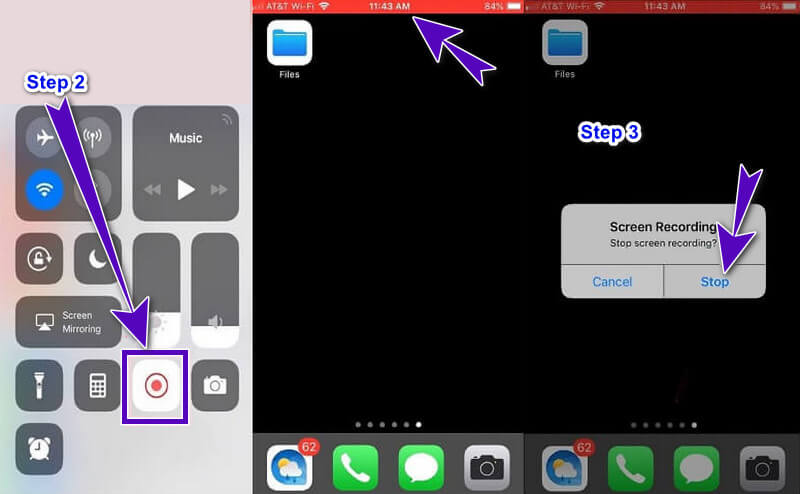
3. rész: Képernyőfelvétel hanggal iOS 11 rendszeren egy alkalmazás használatával
Mint említettük, érdemes megfontolni egy kiváló rögzítőalkalmazás beszerzését is. Emiatt a legjobb választás a Recordit. Ez a rögzítő alkalmazás tartalmazza az összes szükséges eszközt a képernyőrögzítési feladatok elvégzéséhez, például az arckamera és a kommentárok rögzítéséhez. Ezenkívül ez az alkalmazás tartalmaz egy videószerkesztőt is, amely több lehetőséggel is tökéletes felvételt készít Önnek. Ezen információk alátámasztására itt található a teljes útmutatás arról, hogyan használhatja a Recordit alkalmazást a rögzítési képernyőn és a hangon iPhone-on.
1. lépésSzerezd meg az alkalmazást
Töltse le és telepítse az alkalmazást az alkalmazásboltjából. Szerencsére ez az alkalmazás ingyenesen letölthető.
2. lépésIndítsa el a Felvételt
A letöltés után indítsa el az alkalmazást, és érintse meg a Rekord ikont a felület közepén. Most érintse meg a Indítsa el a közvetítést opciót az új ablakban a felvétel elindításához.
3. lépésFejezze be a felvételt
Most, hogy befejezze a felvételt, mutassa meg ismét a felvételi navigációt, és nyomja meg a gombot Állítsa le a közvetítést lapon. Ezt követően a rögzített fájl automatikusan mentésre kerül.
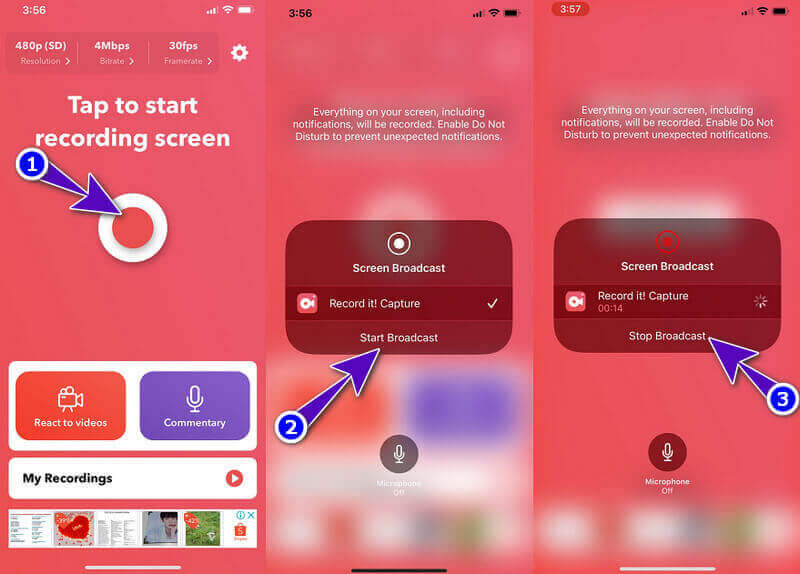


![]() AVAide Screen Recorder
AVAide Screen Recorder
Rögzítsen képernyőt, hangot, webkamerát, játékmenetet, online találkozókat, valamint iPhone/Android képernyőt a számítógépén.
4. rész. GYIK a képernyő hanggal történő rögzítéséről
1. Képernyőfelvételt készíthetek az iPhone képernyőrögzítőjével hang nélkül?
Igen. Használhatja az iPhone beépített képernyőrögzítőjét képernyő rögzítése iPhone-on hang nélkül. Hogyan? Csak távolítsa el a mikrofon gombot a felvétel megkezdése előtt.
2. Felvehetem a hangot a QuickTime-on?
Igen. A QuickTime segítségével rögzítheti képernyőjét, filmjét és hangját.
3. Felvehetem a képernyőt és a hangot Androidon?
Igen. Az Android egy beépített felvevővel is rendelkezik, amelyhez hangrögzítő is tartozik.
Az iPhone beépített képernyőrögzítője kiváló választás a képernyő és a hang rögzítésére. Ha azonban soha nem okozott problémát egy harmadik féltől származó alkalmazás beszerzése, akkor meg kell próbálnia a másik megoldást. Hasonlóképpen, AVAide Screen Recorder lehetővé teszi, hogy kiválóan készítsen iPhone képernyő-felvételeket hanggal az asztalon és a Mac-en. Asztali felvevőként is működik, amely lehetővé teszi képernyő rögzítése Windows rendszeren és Mac simán, optimális minőségben.
Rögzítsen képernyőt, hangot, webkamerát, játékmenetet, online találkozókat, valamint iPhone/Android képernyőt a számítógépén.
Képernyő és videó rögzítése
- Képernyőfelvétel Macen
- Képernyőfelvétel Windows rendszeren
- Képernyőfelvétel iPhone-on
- Hang rögzítése iPhone-on
- Rögzítsen TV-műsorokat DVR nélkül
- Screen Record Snapchat iPhone és Android készülékeken
- FaceTime-hívás rögzítése
- Hogyan használjuk a VLC-t a képernyő rögzítésére
- Javítsa ki az Amazon Error Code 1060-at
- Az OBS Window Capture Black javítása
- Hogyan készítsünk PowerPointból videót [Teljes oktatóanyag]
- Oktatóvideók készítése: Előkészületek és irányelvek
- Képernyőfelvétel hanggal iOS 15 és újabb verziókon
- Hogyan lehet képernyőfelvételt készíteni a TikTokon: asztali és mobil megoldások
- Képernyőfelvétel készítése Samsungon 2 bevált módszerrel [Megoldva]
- Játékmenet rögzítése PS4-en Capture Card nélkül
- Játékmenet rögzítése Xbox One-on [Teljes oktatóanyag]






 Biztonságos letöltés
Biztonságos letöltés


